一、概述
GUI(Graphical User Interface) 图形用户界面,比控制台输入更友好的交互方式。
AWT(Abstract Window Toolkit) 抽象窗口工具箱。基本AWT库采用将处理用户界面元素的任务委派给每个目标平台(Windows、Solaris、Macintosh等)的本地GUI工具箱的方式,由本地GUI工具箱负责用户界面元素的创建和动作。
IFC(Internet Foundation Class) Netscape创建的一种GUI库,采用了与AWT完全不同的工作方式。它将按钮、菜单这样的用户界面元素绘制在空白窗口上,面对等体只需要创建和绘制窗口。运行在所有平台上的外观和动作都一样。
Swing,Sun与Netscape合作完善形成了Swing库。它已是JFC(Java Foundation Class)的一部分。但是Swing并没有完全替代AWT,而是基于AWT架构之上。"Java观感"解决了与本地空间不一样的问题,个人感觉就是皮肤。
二、框架、事件处理、用户界面组件
- 创建框架(frame)。绝大多数Swing组件类都已“J”开头。
package gui;
import javax.swing.*;
import java.awt.*;
public class Test001 {
public static void main(String[] args) {
JFrame frame = new JFrame("chuangkou chengxu");
frame.setSize(300,280);
frame.setLocationRelativeTo(null);
JPanel panel = new JPanel();
FlowLayout flowLayout = new FlowLayout();
panel.setLayout(flowLayout);
JButton button = new JButton("按钮一");
panel.add(button);
frame.setContentPane(panel);
frame.setVisible(true);
frame.setDefaultCloseOperation(JFrame.EXIT_ON_CLOSE);
}
}
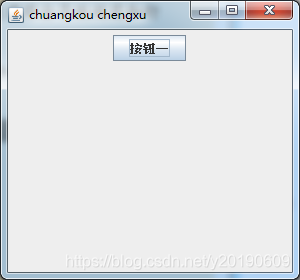
1)框架定位setLocation、设置标题栏文字setTitle、设置允许用户改变框架大小setResizable、设置框架大小setSize
frame.setExtendedState(Frame.MAXIMIZED_BOTH);// 设置框架大小为最大化
// 利用Toolkit获取屏幕的相关信息
frame.setSize(Toolkit.getDefaultToolkit().getScreenSize());
2)在组件中显示信息
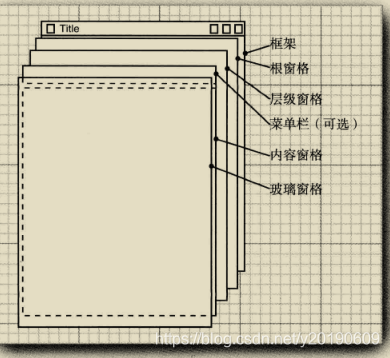
ContentPane内容窗格对象,一般只处理这个。把按钮、单选框等组件添加到JPanel中,再将JPanel设置成contentPanel即可。
3)处理2D图形
package gui;
import javax.swing.*;
import java.awt.*;
import java.awt.geom.Ellipse2D;
import java.awt.geom.Rectangle2D;
public class DrawTest {
public static void main(String[] args) {
EventQueue.invokeLater(() -> {
JFrame frame = new DrawFrame();
frame.setTitle("DrawTest");
frame.setDefaultCloseOperation(JFrame.EXIT_ON_CLOSE);
frame.setVisible(true);
});
}
}
class DrawFrame extends JFrame {
public DrawFrame() {
add(new DrawComponent());
pack();
}
}
class DrawComponent extends JComponent {
private static final int DEFAULT_WIDTH = 400;
private static final int DEFAULT_HEIGH = 400;
public void paintComponent(Graphics graphics) {
Graphics2D graphics2D = (Graphics2D) graphics;
double leftX = 100;
double topY = 100;
double width = 200;
double height = 150;
// 矩形
Rectangle2D rectangle2D = new Rectangle2D.Double(leftX, topY, width, height);
graphics2D.draw(rectangle2D);
// 椭圆
Ellipse2D ellipse2D = new Ellipse2D.Double();
ellipse2D.setFrame(rectangle2D);
graphics2D.draw(ellipse2D);
}
}
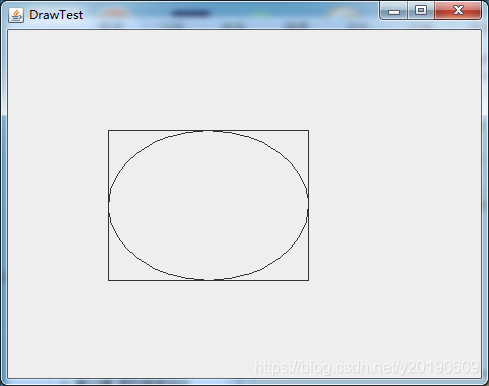
可以加颜色 graphics2D.setPaint(Color.RED);
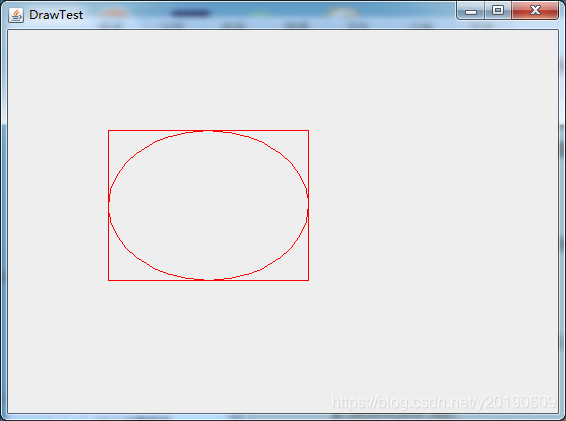
4)设置文本样式
获取计算机上可用的字体
String[] fontNames = GraphicsEnvironment.getLocalGraphicsEnvironment().getAvailableFontFamilyNames();
System.out.println(Arrays.toString(fontNames));
设置setFont
- 事件处理
1)事件源有一些向其注册事件监听器,当某个事件源产生事件时,事件源会向为事件注册的所有事件监听器对象发送一个通告。
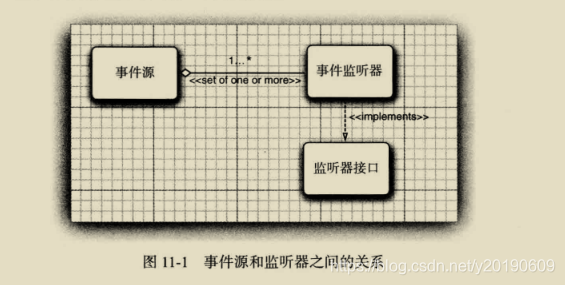
JButton button = new JButton("按钮一");
button.addActionListener((e) -> {
JOptionPane.showConfirmDialog(null, "Button Click");
});
panel.add(button);
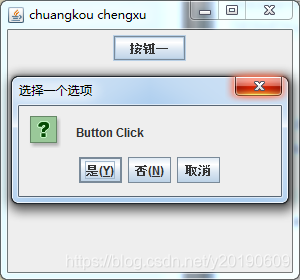
2)事件适配器类,**Adapter,实现某个特定的接口,不需要实现所有接口,例如WindowListener有7种方法,如果只想监听窗口关闭的事件,另外6种就多余了,使用WindowAdapter覆盖windowClosing方法即可。
3)动作
一个动作是封装下列内容的对象:
~ 命令的说明(一个文本字符串和一个可选图标);
~ 执行命令所需要的参数(例如,在列举的例子中请求改变的颜色)。
package gui;
import javax.swing.*;
import java.awt.*;
import java.awt.event.ActionEvent;
public class ActionFrame extends JFrame {
private JPanel buttonPanel;
private static final int DEFAULT_WIDTH = 300;
private static final int DEFAULT_HEIGHT = 200;
public static void main(String[] args) {
EventQueue.invokeLater(()->{
ActionFrame frame = new ActionFrame();
frame.setDefaultCloseOperation(JFrame.EXIT_ON_CLOSE);
frame.setVisible(true);
});
}
public ActionFrame () {
setSize(DEFAULT_WIDTH, DEFAULT_HEIGHT);
buttonPanel = new JPanel();
Action yellowAction = new ColorAction("Yellow", new ImageIcon("yellow-ball.gif"), Color.YELLOW);
Action blueAction = new ColorAction("Blue", new ImageIcon("blue-ball.gif"), Color.BLUE);
Action redAction = new ColorAction("Red", new ImageIcon("red-ball.gif"), Color.RED);
buttonPanel.add(new JButton(yellowAction));
buttonPanel.add(new JButton(blueAction));
buttonPanel.add(new JButton(redAction));
add(buttonPanel);
// 快捷键设置
// 每个JComponent有三个输入映射,每一个映射的KeyStroke对象都与动作关联。WHEN_FOCUSED/WHEN_ANCESTOR_OF_FOCUSED_COMPONENT/
// WHEN_IN_FOUCUSED_WINDOW,使用getInputMap方法从组件中获得输入映射
InputMap inputMap = buttonPanel.getInputMap(JComponent.WHEN_ANCESTOR_OF_FOCUSED_COMPONENT);
inputMap.put(KeyStroke.getKeyStroke("ctrl Y"), "panel.yellow");
inputMap.put(KeyStroke.getKeyStroke("ctrl B"), "panel.blue");
inputMap.put(KeyStroke.getKeyStroke("ctrl R"), "panel.red");
// inputMap不能直接将KeyStroke对象映射到Action对象。而是先映射到任意对象上,然后由ActionMap类实现将对象映射到动作上的第2个映射。
// 使用字符串“none”表示空动作 imap.put(KeyStroke.getKeyStroke("Ctrl C", "none")
ActionMap actionMap = buttonPanel.getActionMap();
actionMap.put("panel.yellow", yellowAction);
actionMap.put("panel.blue", blueAction);
actionMap.put("panel.red", redAction);
}
class ColorAction extends AbstractAction {
public ColorAction(String name, Icon icon, Color c) {
// Action扩展了ActionListener,Action里有putValue方法,AbstractAction实现了Action接口
// putValue/getValue方法允许存储和检索动作对象中任意名/值
putValue(Action.NAME, name);
putValue(Action.SMALL_ICON, icon);
putValue(Action.SHORT_DESCRIPTION, "Set panel color to " + name.toLowerCase());
putValue("color", c);
}
@Override
public void actionPerformed(ActionEvent e) {
Color c = (Color) getValue("color");
buttonPanel.setBackground(c);
}
}
}
4)鼠标事件
点击鼠标触发三个监听器,mousePressed鼠标被按下,鼠标被释放调用mouseReleased,最后调用mouseClicked。区分单、双击用getClickCount。
三、小记
慢慢探索、深入,争取写出点有意义的东西。
四、引用
[1]《Java核心技术卷一》





















 5万+
5万+











 被折叠的 条评论
为什么被折叠?
被折叠的 条评论
为什么被折叠?








